วิธีเปลี่ยนชื่อผู้ใช้ Snapchat และชื่อที่แสดงของคุณ
เผยแพร่แล้ว: 2020-06-17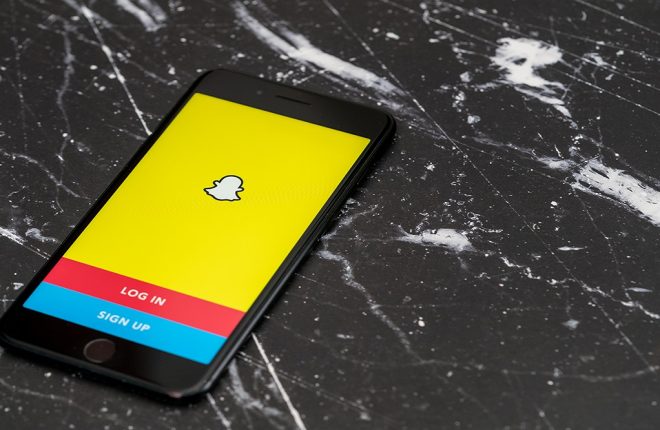
อวตาร Snapchat ของคุณไม่ใช่สิ่งเดียวที่คุณสามารถปรับแต่งได้ตามที่คุณต้องการ Snapchat มีตัวเลือกการปรับแต่งให้คุณมากกว่าที่คุณคิด คุณรู้ไหมว่าคุณสามารถเปลี่ยนชื่อผู้ใช้ Snapchat และชื่อที่แสดงของคุณได้
ในตอนแรก Snapchat อนุญาตให้คุณเปลี่ยนชื่อที่แสดงเท่านั้น อย่างไรก็ตาม ในช่วงต้นปี 2022 Snapchat ได้เปิดตัวการอัปเดต ซึ่งช่วยให้คุณเปลี่ยนชื่อผู้ใช้ได้ นอกจากนี้คุณยังสามารถเปลี่ยนชื่อที่แสดงของเพื่อนของคุณบน Snapchat ได้อีกด้วย
ในโพสต์นี้ เราจะแนะนำคุณตลอดกระบวนการเปลี่ยนชื่อผู้ใช้ Snapchat และชื่อที่แสดงของคุณ
จะเกิดอะไรขึ้นเมื่อคุณเปลี่ยนชื่อผู้ใช้ Snapchat ของคุณ
ก่อนที่จะเปลี่ยนชื่อผู้ใช้ Snapchat ของคุณ มีบางสิ่งที่คุณควรรู้ก่อน
- คุณสามารถเปลี่ยนชื่อผู้ใช้บน Snapchat ได้ปีละครั้งเท่านั้น
- เมื่อคุณเปลี่ยนชื่อผู้ใช้ Snapchat คุณจะไม่สามารถใช้ชื่อผู้ใช้เก่าได้หากมีคนอื่นนำไปใช้
- คุณไม่สามารถเลือกชื่อผู้ใช้ที่ได้รับการกำหนดให้กับบุคคลอื่นแล้ว
- ทุกสิ่งทุกอย่างในบัญชี Snapchat ของคุณ เช่น Contacts, Snap Code, Snap Score และ Memories จะไม่เปลี่ยนแปลงเมื่อคุณเปลี่ยนชื่อผู้ใช้
- เพื่อนของคุณจะไม่สามารถค้นหาคุณด้วยชื่อผู้ใช้เก่าของคุณใน Snapchat
- โปรไฟล์ Snapchat ของคุณจะแสดงเฉพาะชื่อผู้ใช้ใหม่เท่านั้น
- หากคุณเป็นผู้สร้างเนื้อหา ชื่อของคุณจะต้องเป็นไปตามหลักเกณฑ์สำหรับผู้สร้าง Snapchat
มาดูกันว่าคุณสามารถเปลี่ยนชื่อผู้ใช้ Snapchat ของคุณได้อย่างไร
วิธีการเปลี่ยนชื่อผู้ใช้ Snapchat ของคุณ
การเปลี่ยนชื่อผู้ใช้ Snapchat ของคุณบน iPhone หรือ Android นั้นค่อนข้างตรงไปตรงมา อย่างไรก็ตาม คุณต้องคิดอย่างรอบคอบเกี่ยวกับชื่อผู้ใช้ เนื่องจากคุณจะไม่สามารถเปลี่ยนได้อีกเป็นเวลาหนึ่งปี
นี่คือวิธีที่คุณสามารถเปลี่ยนชื่อผู้ใช้ Snapchat ของคุณ
- เปิด Snapchat บนโทรศัพท์ของคุณ

- แตะ ไอคอนโปรไฟล์ของคุณ (Bitmoji) ที่มุมซ้ายบนแล้วเลือก การตั้งค่า (ไอคอนรูปเฟือง)

- เลือกตัวเลือก ชื่อผู้ใช้ จากเมนู

- กดปุ่ม เปลี่ยนชื่อผู้ใช้ สีน้ำเงินแล้วแตะ ดำเนินการต่อ

- ป้อนชื่อผู้ใช้ใหม่ของคุณเพื่อดูว่าสามารถใช้ได้หรือไม่
- หากมีชื่อผู้ใช้ ให้แตะปุ่ม ถัดไป สีน้ำเงิน

- ป้อนรหัสผ่าน Snapchat ของคุณเพื่อยืนยันแล้วแตะปุ่ม ยืนยัน
- แตะ ยืนยัน เพื่อส่งการตัดสินใจของคุณ

หากคุณเปลี่ยนใจที่จะเปลี่ยนชื่อผู้ใช้ Snapchat ในนาทีสุดท้าย ให้แตะปุ่ม ยกเลิก เมื่อคุณกดปุ่มยืนยันแล้ว คุณจะไม่สามารถย้อนกลับได้
การเปลี่ยนชื่อผู้ใช้ Snapchat ของคุณเป็นอีกวิธีหนึ่งในการไม่เปิดเผยตัวตนบนแพลตฟอร์ม หากคุณไม่ต้องการปิดการใช้งานหรือลบบัญชี Snapchat ของคุณอย่างถาวร
วิธีเปลี่ยนชื่อที่แสดง Snapchat ของคุณ
ชื่อผู้ใช้ Snapchat ของคุณแตกต่างจากชื่อที่แสดงของคุณ ชื่อที่แสดงคือชื่อที่แสดงไว้อย่างชัดเจนใต้รูปโปรไฟล์ของคุณ ดังที่ชื่อเรื่องแนะนำ โพสต์ Snapchat ใด ๆ ที่คุณสร้างจะแสดงใต้ชื่อที่แสดงนี้
หากต้องการเปลี่ยนชื่อที่แสดงของ Snapchat คุณต้องทำดังต่อไปนี้:
- เปิด Snapchat แล้วแตะที่ไอคอน โปรไฟล์ของคุณ ที่มุมซ้ายบนของหน้าจอ

- กดไอคอน การตั้งค่า ที่มุมขวาบนของหน้าจอแล้วแตะ ชื่อของคุณ หรือคุณสามารถแตะที่ ชื่อของคุณ โดยตรงใต้ไอคอนโปรไฟล์บนหน้าจอโปรไฟล์ของคุณ

- เปลี่ยนชื่อที่แสดงของคุณเป็นสิ่งที่คุณต้องการ
- เมื่อคุณเปลี่ยนชื่อเสร็จแล้ว ให้แตะปุ่ม บันทึก

หากคุณต้องการยกเลิกการเปลี่ยนชื่อที่แสดงของคุณ ให้แตะปุ่ม ยกเลิก คุณไม่สามารถยกเลิกได้เมื่อคุณกดปุ่ม บันทึก
การเปลี่ยนชื่อที่แสดงของคุณจะไม่ส่งผลต่อวิธีที่ Snapchat ระบุเพื่อนที่ดีที่สุดของคุณบนแพลตฟอร์ม
วิธีเปลี่ยนชื่อที่แสดงของเพื่อนของคุณบน Snapchat
Snapchat ยังให้คุณเปลี่ยนชื่อที่แสดงของบุคคลในรายชื่อเพื่อนของคุณได้

โดยทำตามขั้นตอนที่ระบุไว้ด้านล่าง:
- กลับไปที่เมนูโปรไฟล์ของคุณโดยแตะที่ ไอคอน Bitmoji
- แตะที่ตัวเลือก เพื่อนของฉัน ด้านล่างโปรไฟล์ของคุณเพื่อเข้าถึงรายชื่อเพื่อนของคุณ

- เลือกเพื่อนและแตะที่ อวตาร Bitmoji ของพวกเขา มันควรจะเปิดหน้าจอโปรไฟล์ของเพื่อนของคุณ
- แตะที่ ชื่อเพื่อนของคุณ ด้านล่างอวาตาร์ Bitmoji เพื่อเปิดตัวเลือกแก้ไขชื่อที่แสดง หรือคุณสามารถแตะไอคอน เมนูสามจุด ที่มุมซ้ายบน เลือก จัดการมิตรภาพ และกดปุ่ม แก้ไขชื่อ

- เปลี่ยนชื่อที่แสดงเป็นสิ่งที่คุณต้องการแล้วกดปุ่ม บันทึก

การเปลี่ยนชื่อที่แสดงของเพื่อนจะไม่ส่งผลกระทบต่อบัญชีจริงของพวกเขา พวกเขาจะไม่ได้รับการแจ้งเตือนว่าคุณเปลี่ยนชื่อในรายชื่อผู้ติดต่อของคุณ การเปลี่ยนแปลงเกิดขึ้นในท้องถิ่นและไม่ได้สะท้อนถึงสิ่งอื่นใดนอกจากบัญชีของคุณ
การสร้างบัญชี Snapchat ใหม่
หากการเปลี่ยน ชื่อผู้ใช้ และ ชื่อที่แสดง ของคุณไม่ได้ผลสำหรับคุณจริงๆ คุณสามารถสร้างบัญชีใหม่ด้วยอีเมลและชื่อผู้ใช้ใหม่ได้ตลอดเวลา โปรดทราบว่าคุณจะสูญเสียรายละเอียดทั้งหมดในบัญชีเก่าของคุณ เช่น ถ้วยรางวัล ความทรงจำ และ Snapstreaks
นอกจากนี้ยังไม่มีวิธีโอนรายชื่อเพื่อนของคุณจากบัญชีหนึ่งไปยังอีกบัญชีหนึ่งโดยอัตโนมัติ หากการสูญเสียข้อมูลที่บันทึกไว้ในบัญชีเก่าของคุณไม่เป็นปัญหา คุณสามารถเพิ่มเพื่อนในบัญชีใหม่ได้ด้วยตนเอง
สิ่งนี้ค่อนข้างไม่สะดวกสำหรับผู้ที่มีผู้ติดต่อจำนวนมาก แต่คุณไม่จำเป็นต้องทำทั้งหมดในคราวเดียว คุณสามารถถ่ายโอนรายชื่อเป็นชุดได้หากต้องการ เนื่องจากคุณไม่จำเป็นต้องลบบัญชีเก่าทันที
คุณจะต้องจดชื่อผู้ใช้ของเพื่อนของคุณแทนชื่อที่แสดง ชื่อผู้ใช้จะไม่ซ้ำกันสำหรับแต่ละบัญชี ในขณะที่บุคคลอื่นอาจใช้ชื่อที่แสดงเหมือนกัน
เมื่อคุณสร้างบัญชีใหม่แล้ว ให้แตะที่ ช่องค้นหา ที่ด้านบนของหน้าจอ ป้อน ชื่อผู้ใช้ของเพื่อนของคุณ แล้วแตะ +เพิ่ม เพื่อเพิ่มลงในรายชื่อเพื่อนของคุณ

หากเพื่อนของคุณอยู่ในรายชื่อติดต่อในโทรศัพท์ของคุณด้วย คุณสามารถใช้ตัวเลือก รายชื่อติดต่อทั้งหมด บนแท็บ เพิ่มเพื่อน เพื่อรวมพวกเขาไว้ในรายการของคุณได้ ในกรณีที่คุณลบเพื่อน มีวิธีค้นหาและเพิ่มพวกเขากลับเข้าไปใน Snapchat
หากคุณไม่พบเพื่อนของคุณ พวกเขาอาจจะลบคุณออกจากรายชื่อเพื่อนของพวกเขา แต่มีวิธีที่จะรู้ได้ว่ามีคนลบคุณใน Snapchat หรือไม่
ปรับแต่งชื่อ Snapchat ของคุณ
ทุกคนเคยเสียใจกับการสร้างชื่อผู้ใช้ที่พวกเขาสร้างเมื่อตอนเด็กๆ ซึ่งตอนนี้ค่อนข้างน่าละอายใจอยู่บ้าง
เป็นเวลาหลายปีมาแล้วที่ดูเหมือนว่า Snapchat ไม่เต็มใจที่จะอนุญาตให้ผู้ใช้เปลี่ยนชื่อผู้ใช้ของตน แต่โชคดีที่ในที่สุดก็ได้เปิดตัวตัวเลือกในการเปลี่ยนชื่อผู้ใช้
ตอนนี้ มันควรจะค่อนข้างง่ายสำหรับคุณในการอัปเดตชื่อผู้ใช้ Snapchat และชื่อที่แสดงของคุณ หากคุณพบว่าบทความนี้มีประโยชน์ ลองอ่านคำแนะนำเกี่ยวกับวิธีการปลอมแปลงหรือเปลี่ยนตำแหน่งของคุณใน Snapchat
คำถามที่พบบ่อย
ตอบ ได้ คุณสามารถเปลี่ยนชื่อผู้ใช้ของคุณบน Snapchat ได้ ในการดำเนินการนี้ ให้แตะ ไอคอนโปรไฟล์ของคุณ > การตั้งค่า > ชื่อผู้ใช้ > เปลี่ยนชื่อผู้ใช้ > ดำเนินการต่อ > พิมพ์ชื่อผู้ใช้ใหม่ของคุณ > ถัดไป > ยืนยัน
ตอบ ใช่ ผู้ใช้ Snapchat รายอื่นจะมองเห็นชื่อผู้ใช้ Snapchat ของคุณ ชื่อผู้ใช้ Snapchat ของคุณคือสิ่งที่ช่วยให้เพื่อนหรือใครก็ตามสามารถค้นหาและเพิ่มคุณบนแพลตฟอร์มได้
A. ไม่ คุณไม่สามารถลบชื่อผู้ใช้ Snapchat ของคุณได้ Snapchat ไม่อนุญาตให้คุณลบชื่อผู้ใช้ของคุณ อย่างไรก็ตาม หากคุณเปลี่ยนชื่อผู้ใช้ Snapchat ด้วยชื่อผู้ใช้ใหม่หรือลบบัญชีของคุณ ชื่อผู้ใช้เก่าของคุณจะพร้อมให้ใครก็ตามนำไปใช้ได้
A. ชื่อผู้ใช้และชื่อที่แสดงเป็นสิ่งที่แตกต่างกันสำหรับ Snapchat ชื่อที่แสดงคือชื่อที่แสดงไว้อย่างชัดเจนใต้รูปโปรไฟล์ของคุณ ดังที่ชื่อเรื่องแนะนำ ในทางกลับกัน ชื่อผู้ใช้ Snapchat ของคุณคือสิ่งที่ช่วยให้เพื่อนหรือใครก็ตามสามารถค้นหาและเพิ่มคุณบนแพลตฟอร์มได้
ตอบ น่าเสียดายที่ Snapchat ไม่อนุญาตให้คุณซ่อนชื่อผู้ใช้ของคุณบนแพลตฟอร์ม เนื่องจากจะทำให้เพื่อนของคุณหรือใครก็ตามสามารถค้นหาและเพิ่มคุณบนแพลตฟอร์มได้
